Nota: Este manual contém funcionalidades disponíveis a partir de diferentes versões do sistema. Para identificar a versão correspondente a cada funcionalidade, consulte as indicações específicas ao longo do documento.
Descrição
Novas telas de Login, Pré-Cadastro e Recuperação de Senha.
Nota:
Nesta versão, 03.39.00, foram implementadas novas telas para Login, Pré-Cadastro e Recuperação de Senha, que visam aprimorar a experiência do usuário ao interagir com a parte de requerimentos do sistema. Com a nova interface, o usuário não precisará mais criar seu cadastro durante o primeiro requerimento; em vez disso, deverá acessar a tela de registro antes de realizar o primeiro login. Este registro inicial incluirá o envio de um e-mail de confirmação, e apenas após essa confirmação será criado o usuário e o cadastro no sistema. Essa abordagem garante que o e-mail informado seja válido e acessível.
A partir da versão 03.40.02, foi adicionado um parâmetro à nova tela de login que permite o acesso, também, por CNPJ.
E por fim, na versão 03.41.06, foi disponibilizado um parâmetro para Não permitir PJ não cadastrada, onde não deve permitir um CNPJ não cadastrado acessar o requerimento.
Além disso, as novas telas têm um visual mais atualizado e melhorado em relação à compatibilidade com smartphones.
Parâmetros
Para ativar a nova tela de login, é necessário fazer as seguintes configurações:
Definir mensagem de e-mail (Cadastro no Sistema)
É preciso cadastrar o assunto e o texto da mensagem que será enviada aos usuários para confirmação do cadastro.
Caminho: Interno >> Parâmetros >> Mensagens >> Novo
No campo ‘Motivo’ selecione a opção ‘Cadastro no Sistema’.
Cadastre o assunto e o texto conforme achar necessário. Esta mensagem pode ser usada para enviar orientações ao usuário sobre como deve ser feito o acesso.
IMPORTANTE: O texto da mensagem deve conter a variável #LinkAcesso
No envio, o sistema irá substituir essa variável pelo link de confirmação de cadastro. Caso ela não seja incluída no texto, os usuários não conseguirão confirmar seu cadastro.
Exemplo:
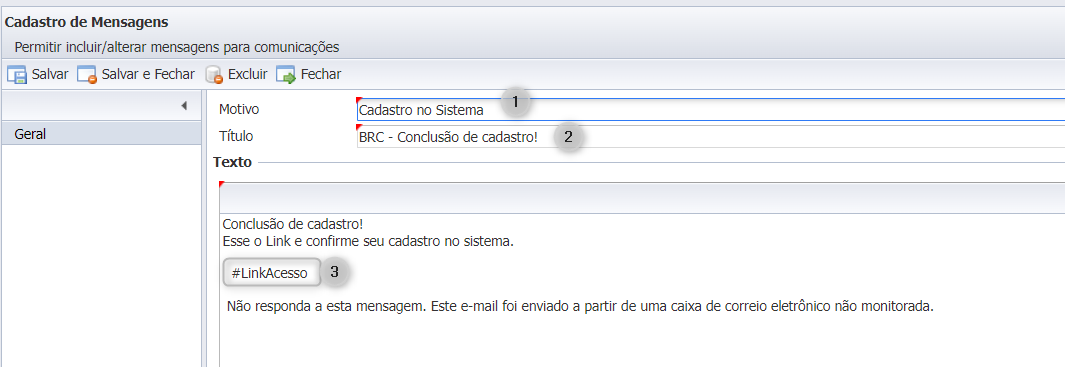
Alterar parâmetro de tipo de acesso
Caminho: Interno >> Parâmetros >> Cadastro >> Serviços On-line
Parâmetro: Tipo de Acesso Área do Inscrito
Selecione a opção ‘Pré Cadastro’

A partir da versão 03.40.02, o sistema permite que o usuário realize o login utilizando tanto o CPF quanto o CNPJ. Pode ser parametrizado na Área de Inscrito, o campo Tipo de Acesso Área de Inscrito a opção ‘Pré Cadastro’, então o campo Permite Login com CNPJ será habiltado.
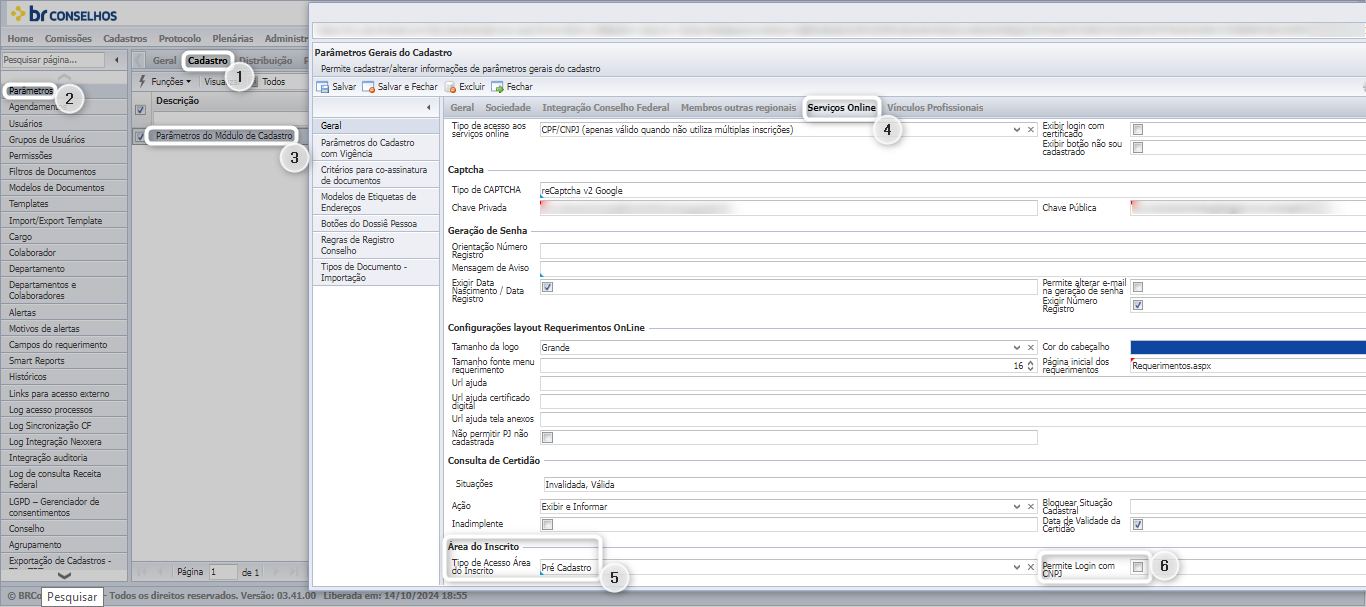
1 Se o parâmetro “Permitir Login com CNPJ” estiver configurado como “não permitir CNPJ”:
-
O campo de login aceitará somente CPF.
-
A tela de pré-cadastro também não permitirá a inserção de CNPJ.
2 Se o parâmetro “Permitir Login com CNPJ” estiver configurado como “permitir CNPJ”:
-
O sistema permitirá o login tanto com CPF quanto com CNPJ.
-
A tela de pré-cadastro aceitará tanto CPF quanto CNPJ.
3 Ao realizar o pré-cadastro, seja para Pessoa Física (CPF) ou Pessoa Jurídica (CNPJ), o sistema irá registrar os dados na tabela de pessoas.
Configurações layout Requerimento OnLine
Caminho: Interno >> Parâmetros >> Cadastro >> Serviços On-line
A partir da versão 03.41.06, no parâmetro: Configurações layout Requerimento OnLine quando o campo “Não permitir PJ não cadastrada” estiver marcado, o sistema bloqueia o acesso de CNPJs não cadastrados e exibirá uma mensagem.


Definir mensagem de e-mail (Recuperação de senha)
No procedimento antigo de recuperação de senha, o BRC envia o usuário e senha por e-mail. Visando melhor este processo e aumentar a segurança, o processo foi alterado para enviar apenas um link de alteração de senha, sem expor os dados de login do usuário.
Para utilizar, é preciso cadastrar o assunto e o texto da mensagem que será enviada aos usuários.
Caminho: Interno >> Parâmetros >> Mensagens >> Novo
No campo ‘Motivo’ selecione a opção ‘Recuperação de Senha’.
Cadastre o assunto e o texto conforme achar necessário. Esta mensagem pode ser usada para enviar orientações ao usuário sobre como deve ser feito o acesso.
IMPORTANTE: O texto da mensagem deve conter a variável #LinkAcesso
No envio, o sistema irá substituir essa variável pelo link de recuperação se senha. Caso ela não seja incluída no texto, os usuários não conseguirão acessar a tela de recuperação.
Exemplo:
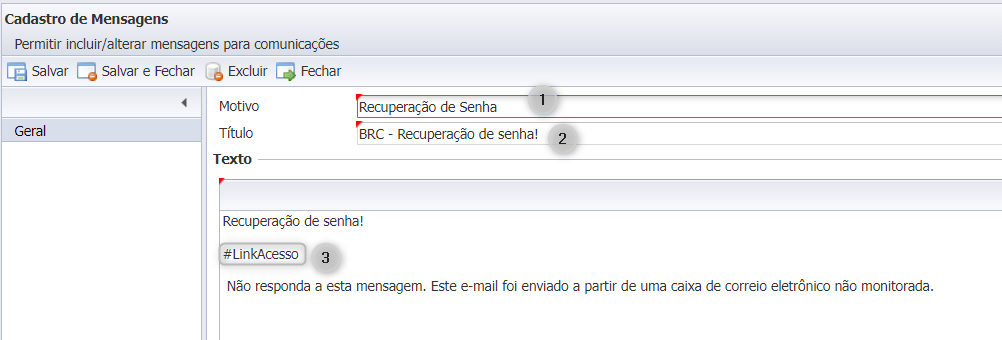
Outras configurações de mensagem de e-mail
Consulte o artigo a seguir para mais informações de configuração de mensagens de e-mail e sua utilização.
Passo a passo
Tela de Login
IMPORTANTE: Foi criado um novo link para a tela de login, portando, será necessário alterar as comunicações e os atalhos que o Conselho disponibiliza em seu site.
Porém, caso um usuário tente acessar pelo link antigo, este será redirecionado para a nova tela de login.
Anterior: Link Sistema + pgsrequerimento/selecionaRequerimento.aspx
Ex: https://brconselhos.com.br/brc/pgsrequerimento/selecionaRequerimento.aspx
Novo: Link Sistema + areainscrito/login/login.aspx
Ex: https://brconselhos.com.br/brc/areainscrito/login/login.aspx
A nova tela de login dispõe das seguintes opções:
- Acesso com CPF ou CNPJ e senha, para os usuários já cadastrados;
- Validação do Google ReCaptcha (Nas versões v1, v2 e v3)
- Botão ‘Registrar’, que redireciona para a tela de pré-cadastro (será demonstrada abaixo)
- Botão de recuperação de senha (será demonstrado abaixo)
IMPORTANTE: Por padrão a nova tela de login também não permite acessos por CNPJ. Para realizar requerimentos de Pessoa Jurídica, o acesso deve ser feito por um CPF que esteja vinculado à essa empresa, esta pessoa poderá optar por utilizar o perfil pessoal ou de empresa. O acesso aos requerimentos de pessoa jurídica será demonstrado no tópico.
Porém, também é possível habilitar o acesso com CNPJ conforme tópico.
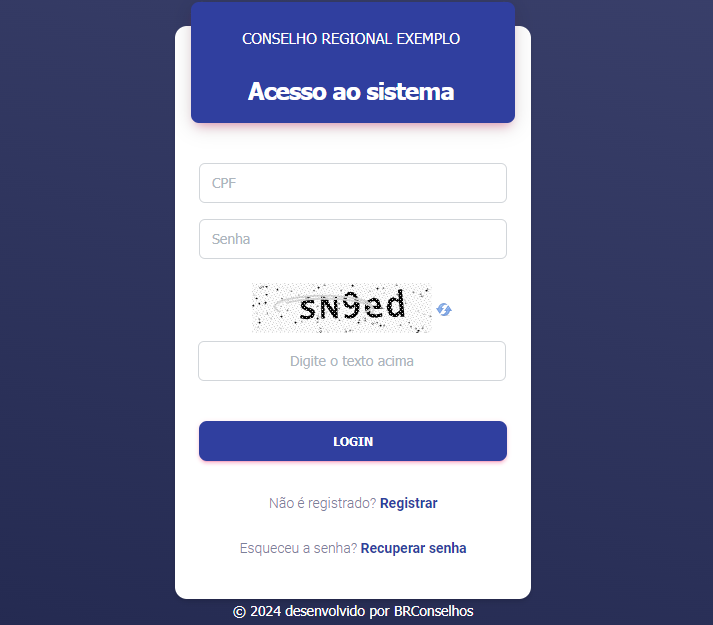
Tela de Pré-Cadastro
A tela pode ser acessada através do botão ‘Registrar’ apresentado na tela de login ou diretamente pelo link:
Link Sistema + areainscrito/Login/Registrar.aspx



O sistema apresentará a tela abaixo, informando que foi enviado o e-mail para confirmação do cadastro.
IMPORTANTE: enquanto o usuário não realizar a confirmação do cadastro, nenhuma informação será armazenada no cadastro de pessoas do sistema, ou seja, não será possível localizar o CPF ou o CNPJ no sistema.

Exemplo de e-mail recebido, conforme mensagem configurada nos parâmetros.
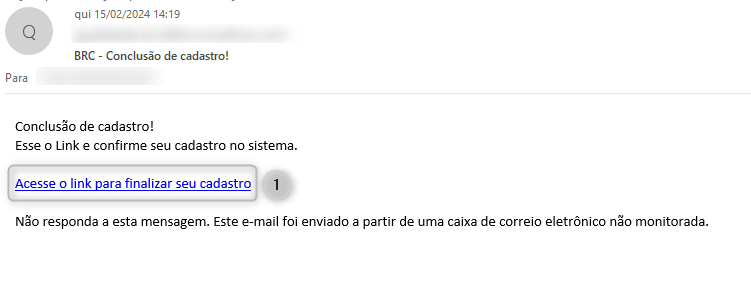
Ao clicar no link de confirmação, o cadastro da pessoa será criado no sistema e será apresentada a tela abaixo. O usuário agora estará apto a fazer requerimentos.
A tela possui um link que direciona o usuário de volta à tela de login.
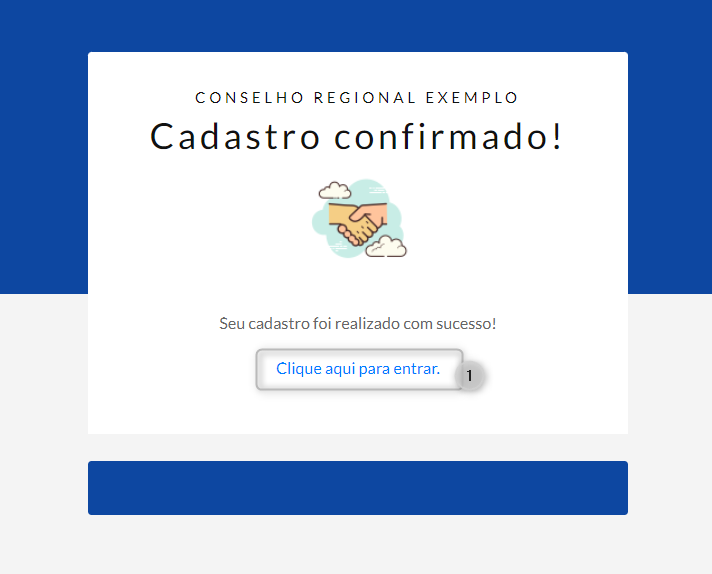
Tela de Recuperação de senha
A tela pode ser acessada através do botão ‘Recuperar Senha’ apresentado na tela de login ou diretamente pelo link:
Link Sistema + AreaInscrito/Login/SolicitarAcesso.aspx
Para realizar a recuperação senha:
- Selecione o ‘Tipo de Pessoa‘
- Preencha o ‘CPF ou CNPJ’
- Preencha a ‘Data de nascimento’
- Confirme ou preencha o ReCaptcha (de acordo com a versão utilizada)
- Clique em ‘Recuperar a senha

O sistema apresentará a tela abaixo, informando que foi enviado o e-mail para confirmação do cadastro.
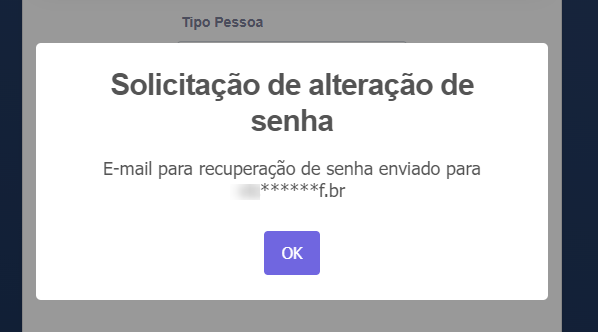
Exemplo de e-mail recebido, conforme mensagem configurada nos parâmetros.
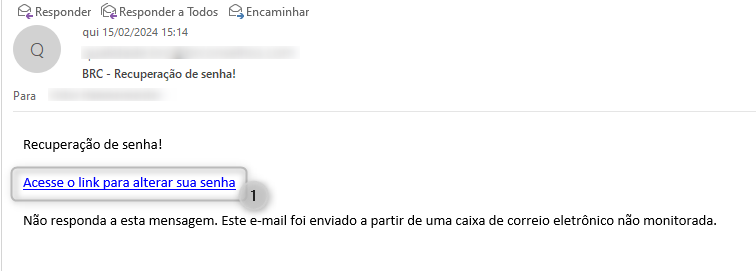
Ao clicar no link, o sistema abre a tela de alteração de senha, onde o usuário deve informar e confirmar a nova senha.
Ao confirmar, a senha já será alterada.
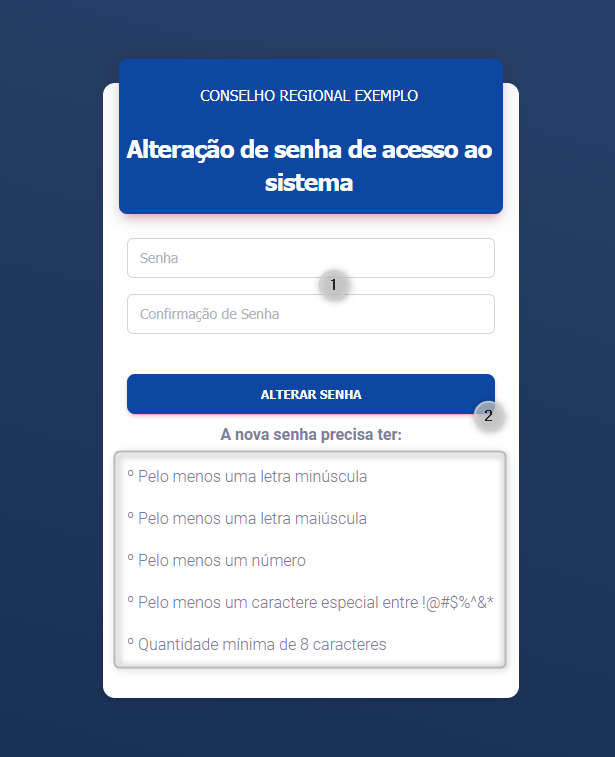
O sistema confirma a alteração de senha e então redireciona o usuário novamente para a tela de login.
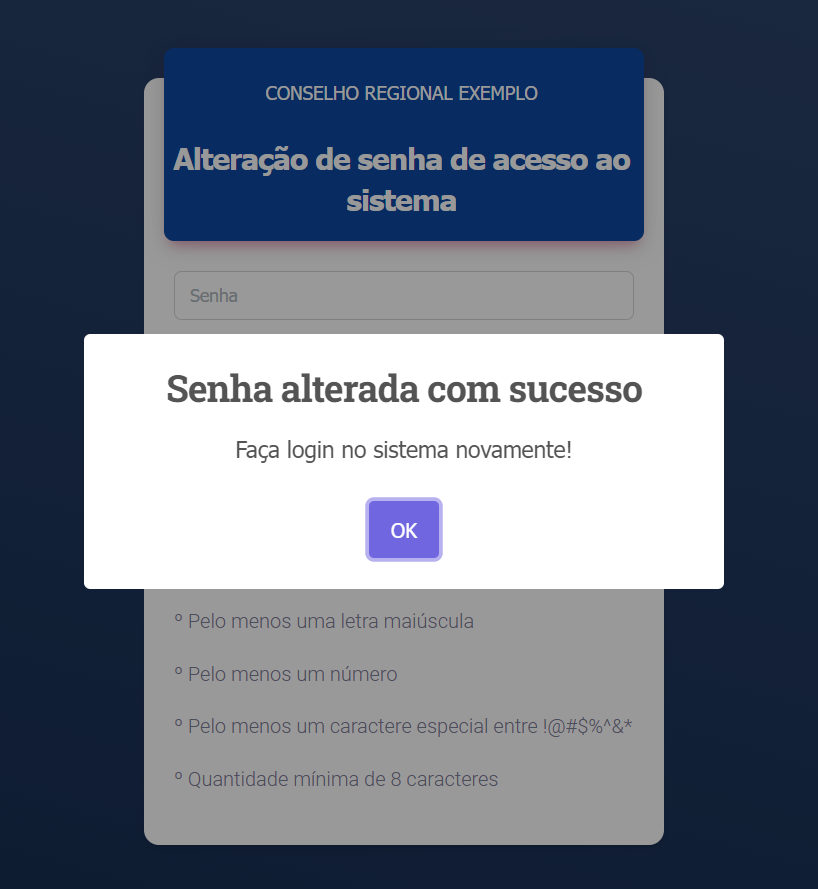
Tela de alteração de e-mail
Parâmetro
A tela de recuperação de senha dispõe de uma opção para alterar o e-mail cadastrado no sistema, que pode ser utilizada caso o usuário não tenha mais acesso ao e-mail e também não tem acesso ao sistema.
Porém, esta opção só é exibida se o parâmetro abaixo estiver marcado, com isso, o Conselho pode optar por disponibilizar ou não essa opção.
Caminho: Interno >> Parâmetros >> Cadastro >> Serviços On-line
Parâmetro: Permite alterar e-mail na geração de senha

Utilização
A tela pode ser acessada através do botão ‘Atualizar E-mail Cadastrado’ apresentado na tela de recuperação de senha ou diretamente pelo link:
Link Sistema + AreaInscrito/Login/SolicitarAcesso.aspx
Para realizar a alteração do e-mail garantindo o maior nível de segurança possível, o sistema exige que o usuário confirme uma série de informações, são elas:
- CPF
- Data de Nascimento
- Primeiro nome da mãe
- Categoria
- Número de Inscrição (nº de registro no Conselho)
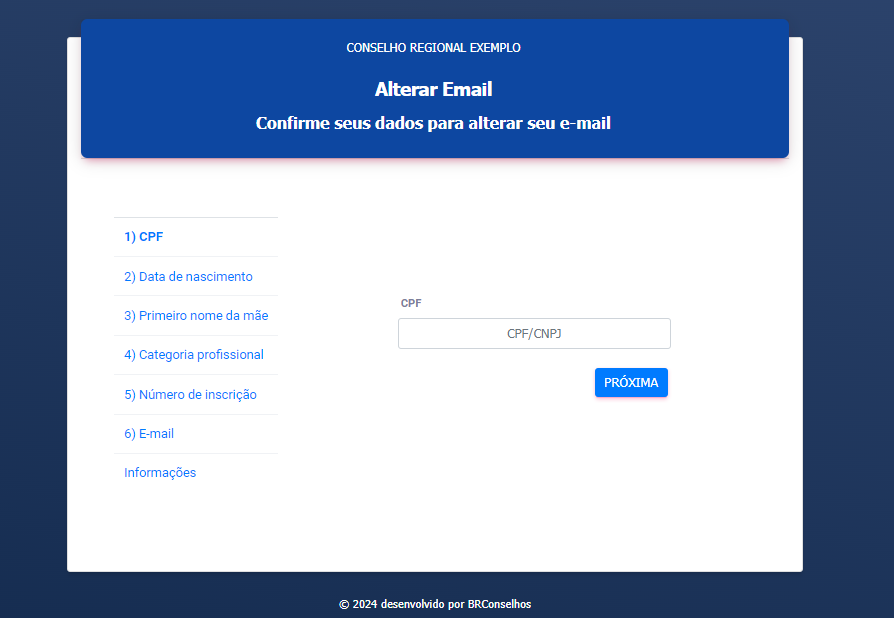
Só então ele poderá informar o novo e-mail e realizar a alteração.
Ao final do processo, o sistema envia uma mensagem ao novo e-mail com o link para alteração de senha, utilizando o mesmo padrão de mensagem da tela de recuperação se senha, conforme já demonstrado acima.
Acesso à PJ pelo login de PF
Se a nova tela de login for utilizada e o Conselho possuir requerimentos de PJ, será necessário realizar as configurações abaixo para que as pessoas físicas consigam acessar o perfil das empresas nas quais são responsáveis
Parâmetros
Habilitar botão de ‘Alterar Perfil’
Caminho: Interno >> Parâmetros >> Cadastro >> ‘Aba Geral’ >> Dados Perfil
O campo possui 4 opções, que definem onde o botão de alterar perfil será exibido.
Requerimento: Exibe apenas nos requerimentos
Interno: Exibe apenas no módulo ‘Home’ do BRConselhos
Ambos: Exibe nos requerimentos e no ‘Home’
Não permitir: não exibe o botão

O acesso ao perfil de uma empresa pode ser concedido de duas formas, através da opção ‘Vínculos Profissionais’ ou através da opção ‘Sócios/Sociedade’ que aparecem tanto nos cadastros de PF quanto de PJ.
Para que um vínculo profissional conceda acesso ao cadastro da PJ, será necessário marcar a opção abaixo.
Caminho: Cadastro > Tipos de Vínculo Profissional
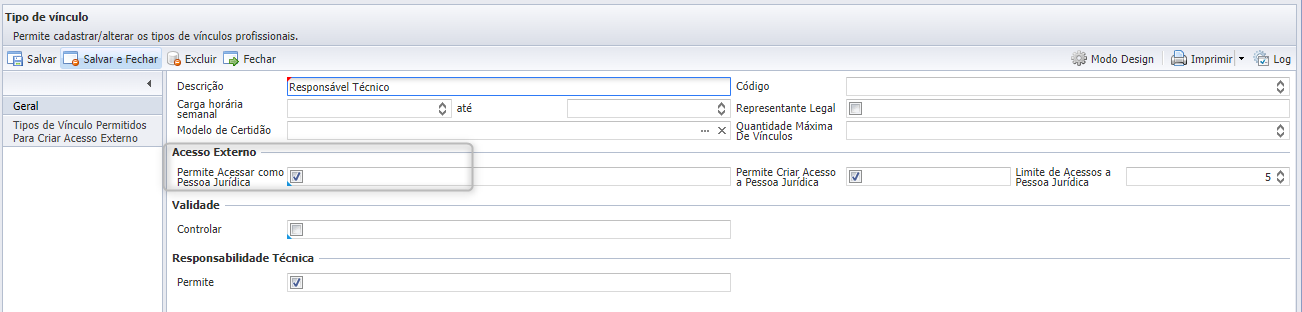
Utilização
Vincular PF e PJ
Para que uma pessoa acesse o perfil de uma Pessoa Jurídica, ela precisa estar vinculada através da tela de Vínculos Profissionais ou como Sócio(a).
O vínculo não precisa ser de responsável técnico, apenas deve ser de um tipo que permita o acesso à PJ, conforme o configurado no tópico.
Exemplo de vínculo Profissional:
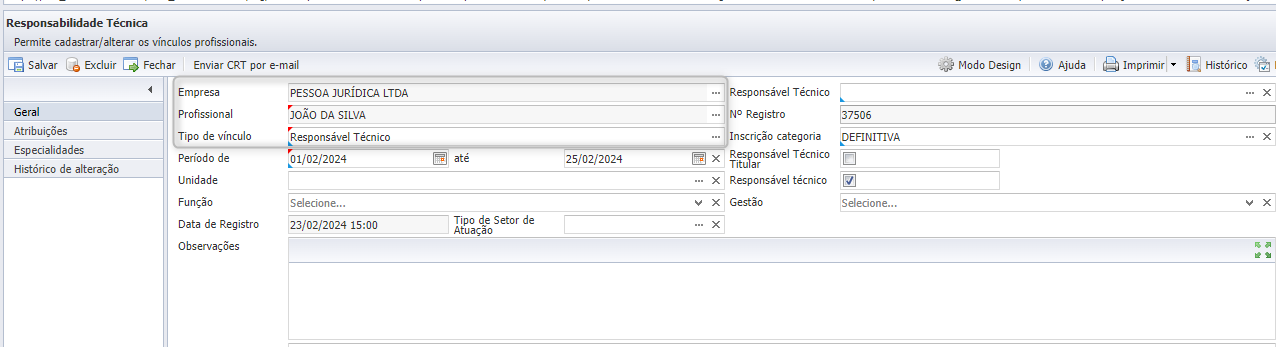
Exemplo de vínculo de Sócio
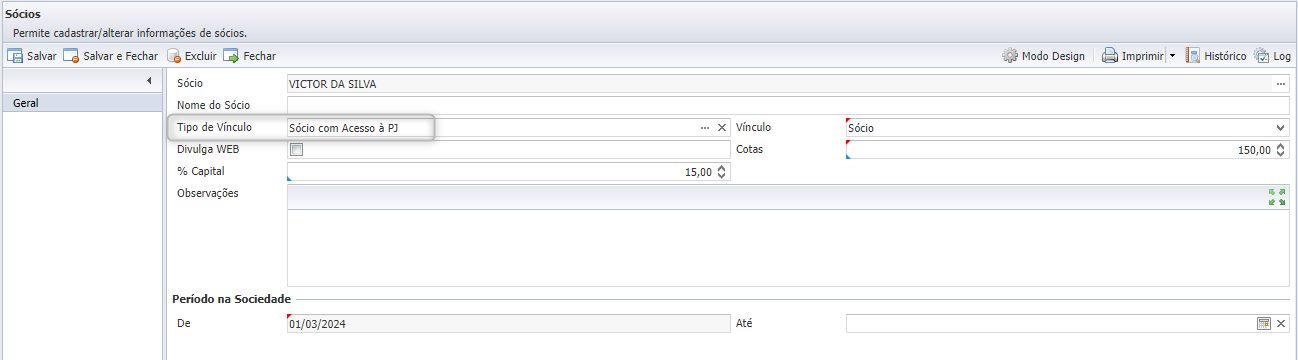
Acesso aos Requerimentos
Após realizar o login na tela de requerimentos com um CPF que esteja vinculado à uma PJ, clicar no menu superior direito, onde será exibida a opção ‘Alterar Acesso’.
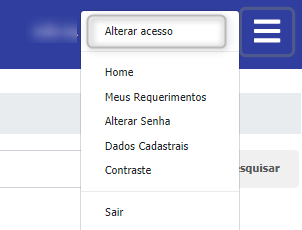
Ao clicar na opção, é exibida a tela de alteração de acesso, onde serão listadas as empresas às quais aquele usuário tem acesso. Então é só selecionar a empresa e clicar em ‘Alterar Perfil’.
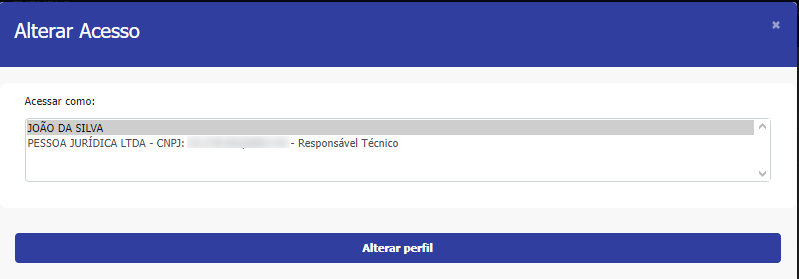
Então o sistema faz a mudança de login e exibe as opção de requerimento para Pessoas Jurídicas.

Para retornar ao perfil de Pessoa Física, basta fazer o mesmo processo.
Informações Adicionais
Obs.: este manual foi desenvolvido utilizando as configurações de interface padrão do sistema BRConselhos, sendo assim esta interface poderá apresentar diferenças na quantidade e nomenclatura de campos para determinados conselhos.
